U盘安装电脑公司win764位系统图文教程
U盘安装电脑公司win764位系统图文教程,U盘安装电脑公司win764位系统是非常之方便快捷的,现如今非常多人使用这样方法,那么U盘安装电脑公司win764位系统要怎么做呢?小编这就分享一下方法。
一、提前准备:
1、首先就是C盘文件的备份
2、系统镜像:下载win7 64位旗舰版
3、准备4G以上的U盘做U盘PE启动盘
4、引导设置:U盘装系统启动热键大全
二、win7 64位旗舰版u盘安装教程:
1、我们先将系统镜像中的gho文件解压到U盘GHO的目录。
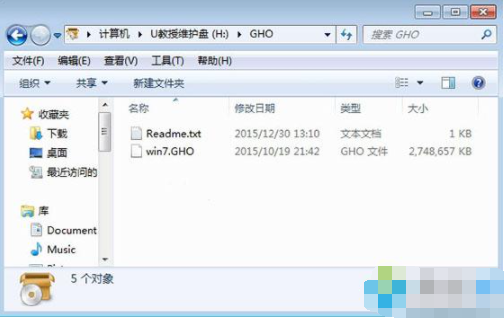
2、我们把U盘插上,然后重启按F12、F11、Esc等启动热键选择从U盘启动。
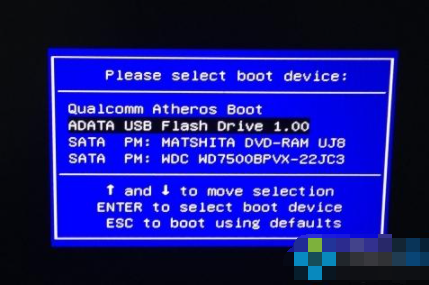
3、随后我们进入U盘主菜单,选择【02】回车进入PE系统。

4、我们在PE系统里打开PE一键装机,保持默认设置就行,点击安装在C盘,点击确定。
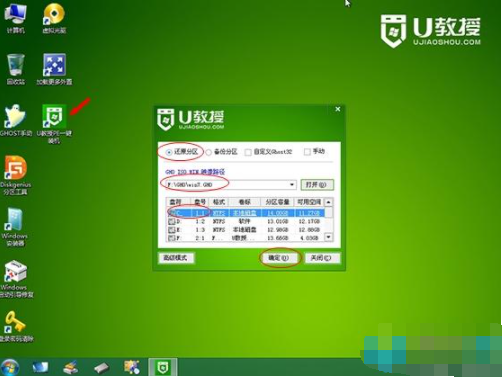
5、随后执行系统的解压操作,等待完成就行。

6、紧接着自动重启电脑,开始进行win7 64位旗舰版系统的安装。
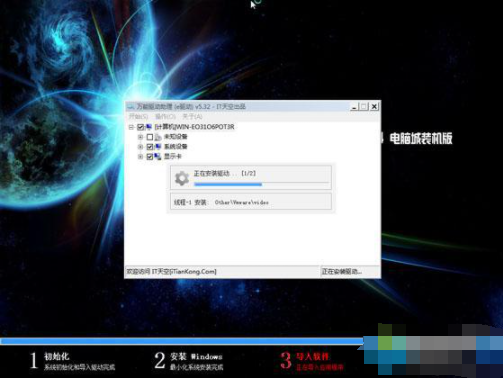
7、结束安装后会启动并进入win7 64位旗舰版系统桌面,这样就完成了。

好了,以上就是关于u盘安装win764位系统位旗舰版详细图解教程的全部内容了,希望可以帮到各位。
相关阅读
- uTorrent制作种子图文教程
- isapi筛选器在哪?iis7.5 安装 isapi筛选器图文教程
- fast无线路由器设置图文教程
- 谷歌浏览器编码设置、浏览器编码设置图文教程
- 文件怎么彻底删除?DIskGenius彻底删除文件图文教程
- win10安装Autocad2014详细图文教程
- 天天修仙2怎么用电脑挂机 天天修仙2电脑版下载安装攻略【图文】
- Apple Pay怎么支付 Apple Pay支付图文教程
- Faceu遇见萌友怎么玩 Faceu遇见萌友玩法图文教程
- 光圈直播是什么软件 光圈直播怎么赚钱【图文讲解】
《U盘安装电脑公司win764位系统图文教程》由网友“喜剧鬼”推荐。
转载请注明:http://www.modouwifi.com/jiaocheng/052441a222021.html